
Afegir equacions matemàtiques al Keynote de l’iPhone
Pots afegir expressions matemàtiques i equacions com a objectes flotants en una diapositiva. Per afegir una equació, escriu‑la al quadre de diàleg del Keynote mitjançant ordres LaTeX o elements MathML i, a continuació, insereix‑la a la presentació.
També pots afegir equacions integrades amb el text dins de quadres de text i formes.
Afegir una equació amb LaTeX o MathML
Fes una de les accions següents:
Posar l’equació integrada amb el text: Situa el punt d’inserció en un quadre de text o forma, o bé selecciona el text que vols substituir per l’equació.
Col·locar l’equació de manera que es pugui moure lliurement: Toca fora de la diapositiva per comprovar que no hi hagi res seleccionat.
Toca
 , prem
, prem  i, després, prem Equació.
i, després, prem Equació.Insereix una equació en LaTeX o MathML amb el teclat i els símbols que hi ha sobre el teclat.
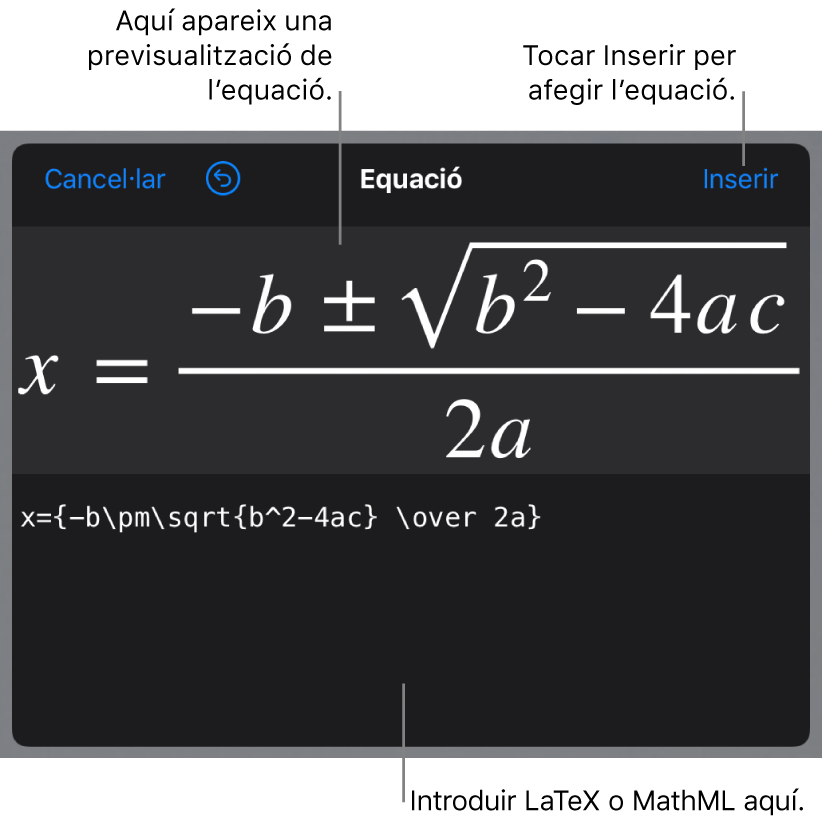
Per obtenir informació sobre com utilitzar les ordres de LaTeX o els elements i atributs de MathML, consulta l’article de suport d’Apple Sobre la compatibilitat de LaTeX i MathML.
Toca Inserir.
Arrossega l’equació per canviar-ne la posició a la diapositiva.
Editar, eliminar o moure una equació amb LaTeX o MathML
Després d’afegir una equació, pots modificar‑la.
Editar una equació: Fes dos tocs l’equació, aplica‑hi els canvis necessaris i fes clic a Actualitzar.
Moure una equació: Toca l’equació i, després, arrossega‑la fins a la seva nova ubicació a la diapositiva o al text.
Canviar la mida o el color d’una equació: Toca l’equació, prem
 i, després, prem la pestanya Estil o Disposició. També pots tocar un marcador del voltant de l’equació i arrossegar‑lo per canviar‑ne la mida.
i, després, prem la pestanya Estil o Disposició. També pots tocar un marcador del voltant de l’equació i arrossegar‑lo per canviar‑ne la mida.Copiar una equació: Toca l’equació, prem Copiar, prem on vulguis inserir l’equació i, després, prem Enganxar.
Eliminar una equació: Toca l’equació i prem Eliminar.
Moure una equació flotant en línia amb el text: Talla i enganxa l’equació a la diapositiva dins d’un quadre de text o forma. Consulta la secció Col·locar objectes a l’interior d’un quadre de text o d’una forma.